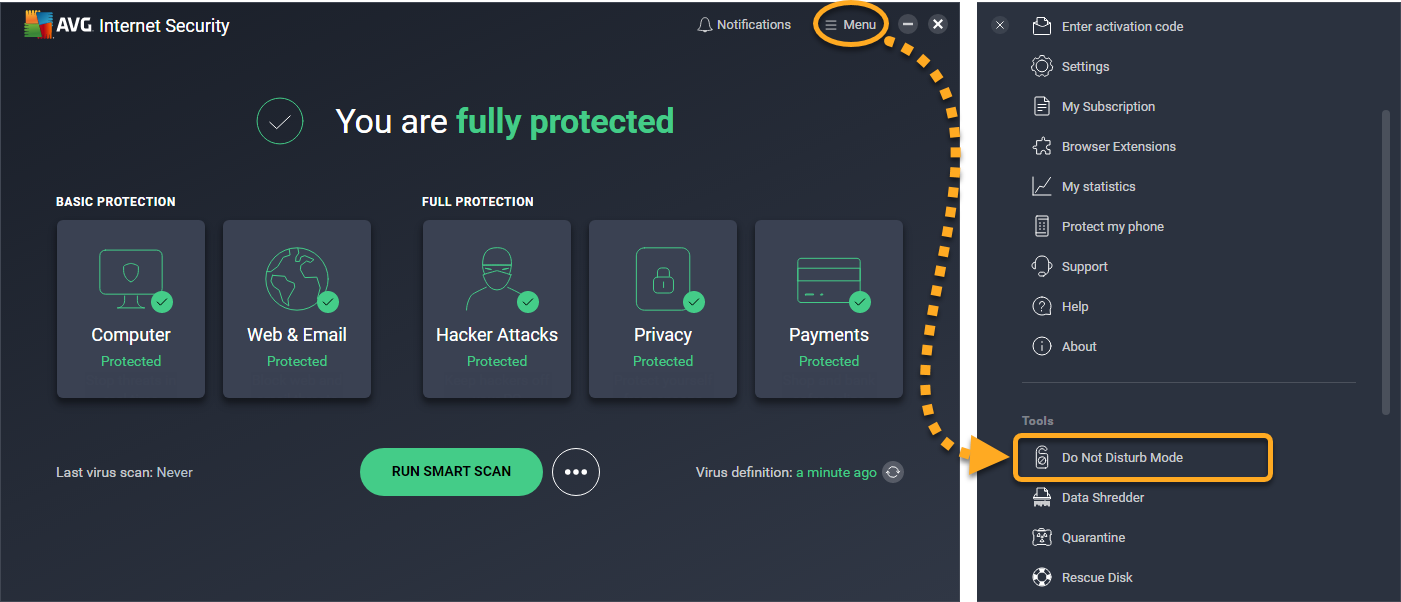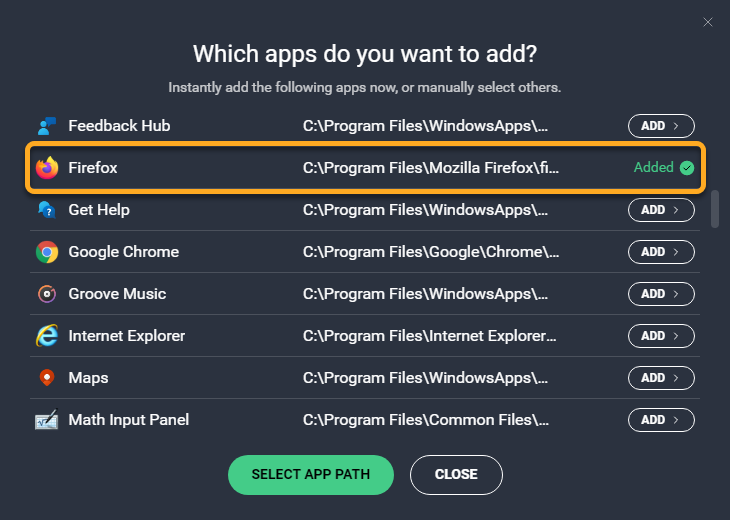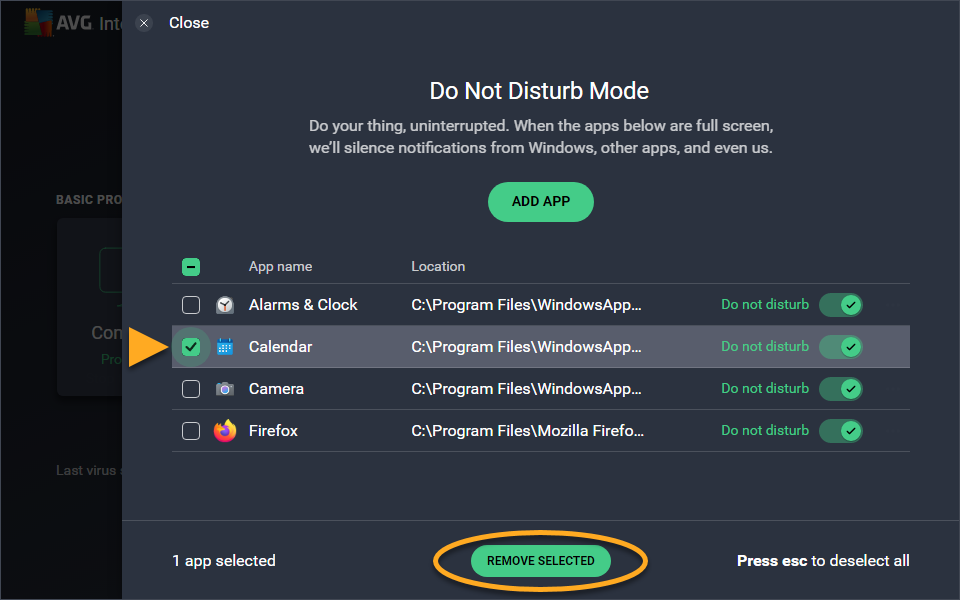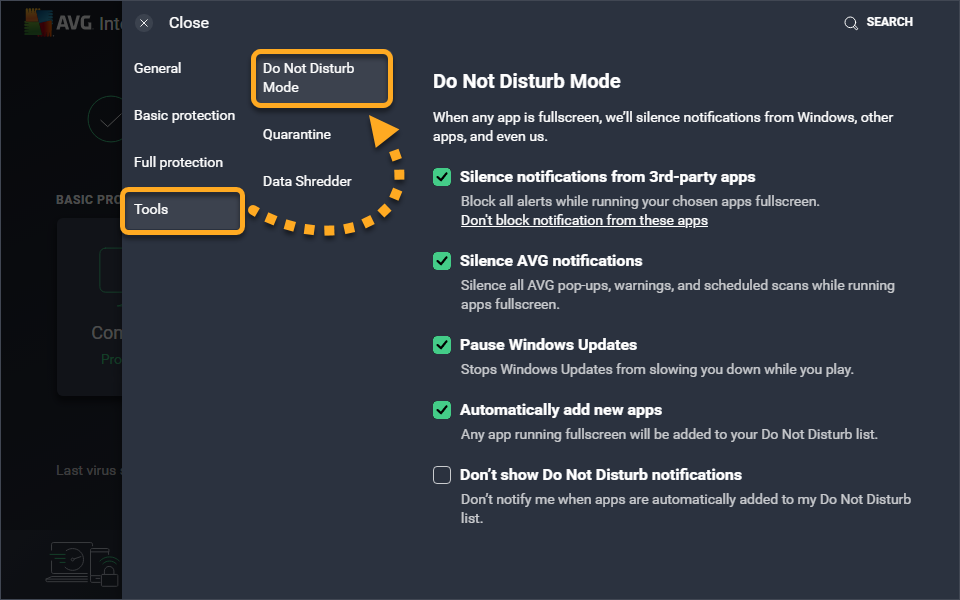集中モード は アプリを全画面で使用している間、通知を表示しないようにする AVG アンチウイルス機能です。
アプリケーションを全画面で開くたびに、サイレントモードが自動的にそのアプリケーションを検知して、サイレントモード リストに追加します。このリストのアプリケーションを再び全画面で使用すると、Windows、AVG アンチウイルス、および他のアプリケーションからのすべての通知が無効になります。
サイレントモード リストに手動でアプリケーションを追加または削除して、通知設定をカスタマイズすることもできます。手順については、この記事のセクションをご参照ください。
アプリケーションを追加する
- AVG アンチウイルスを開き、[メニュー] ▸ [集中モード]の順に移動します。
- [アプリを追加]をクリックします。
- 次のいずれかの方法でアプリケーションを選択します。
- アプリケーションのパネルをクリックして、アプリケーションを自動的に追加します。右側の列のテキストが[追加済み]に変わります。
- [アプリのパスを選択]をクリックしたらアプリケーションに移動して、[開く]をクリックします。
- アプリケーションのパネルをクリックして、アプリケーションを自動的に追加します。右側の列のテキストが[追加済み]に変わります。
選択したアプリケーションがサイレントモード リストに追加されます。
アプリケーションの削除
- AVG アンチウイルスを開き、[メニュー] ▸ [集中モード]の順に移動します。
- 該当アプリケーションの横にあるボックスにチェックを入れた後、[選択項目を削除]をクリックします。
- [はい、削除します]をクリックして確定します。
選択したアプリケーションがサイレントモードリストから削除されます。
緑(オン)のスライダをクリックして赤(オフ)に切り替えることで、サイレントモードでアプリケーションを個別に無効にすることもできます。
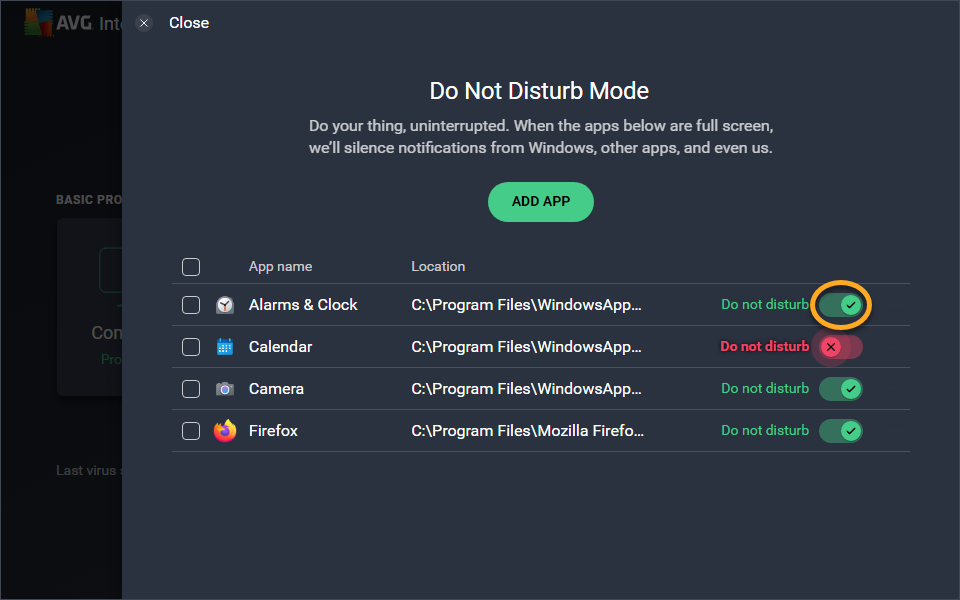
設定を管理する
- AVG アンチウイルスを開き、[メニュー] ▸ [設定]の順に移動します。
- 左側のパネルで[ツール] ▸ [集中モード]の順に選択します。
- 次の設定でチェックを入れる(有効)、または外します(無効)。
- サードパーティのアプリからの通知を停止:指定したアプリケーションが全画面になったときに、他のアプリケーションからのアラートをすべてブロックします。
- AVG の通知を停止:指定したアプリが全画面表示されているときに、AVG のポップアップ、警告、スケジュール スキャンをすべて停止します。
- Windows Update を一時停止:指定したアプリケーションが全画面になったときに、Windows Update の実行を停止します。
- 自動的に新しいアプリを追加:全画面で開いているすべてのアプリケーションを、サイレントモード リストに追加します。
- 集中に関する通知を表示しない:アプリケーションがサイレントモードのリストに追加された場合、通知を無効にします。
通知を表示しないアプリケーションの例外の追加
さらに、全画面のときでも通知を表示するアプリケーションを指定して、例外を設定できます。絶対にサイレントにしないアプリケーションを指定するには:
- [これらのアプリからの通知はブロックしません]をクリックします。
- [アプリを追加]をクリックします。
- 次のいずれかの方法でアプリケーションを選択します。
- アプリケーションのパネルをクリックして、アプリケーションを自動的に追加します。右側の列のテキストが[追加済み]に変わります。
- [アプリのパスを選択]をクリックしたらアプリケーションに移動して、[開く]をクリックします。
- アプリケーションのパネルをクリックして、アプリケーションを自動的に追加します。右側の列のテキストが[追加済み]に変わります。
選択したアプリケーションからの通知は、アプリが全画面のときでも引き続き表示されます。
通知を常に表示するリストからアプリケーションを削除するには、[これらのアプリからの通知はブロックしません]をクリックして、アプリケーションのパネルにマウス カーソルを合わせて、表示されるごみ箱アイコンをクリックして[はい、削除します]をクリックします。
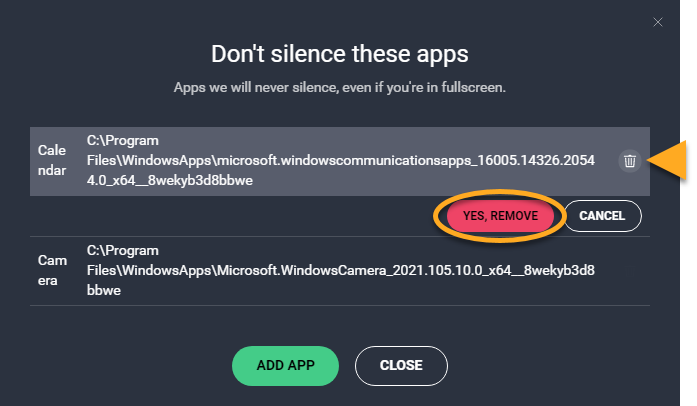
その他のオプション
サイレントモード リストで各アプリケーションの追加オプションにアクセスするには、以下の手順に従います。
- AVG アンチウイルスを開き、[メニュー] ▸ [集中モード]の順に移動します。
- アプリケーションのパネルにマウス カーソルを合わせて[
...その他のオプション](3 つの点)をクリックします。
- 次のオプションから選択します。
- 起動:アプリケーションを開きます。
- 名前を変更:サイレントモード リストに表示されるアプリケーション名を変更できるようにします。
- 削除:アプリケーションをサイレントモード リストから削除します。
- パフォーマンスを最大化:全画面のときのアプリケーションの優先順位を設定して、Windows を高パフォーマンス モードに設定します。
その他の推奨事項
集中モードの詳細については、次の記事をご参照ください。
高度なサイレントモード設定にアクセスするには、以下の記事をご参照ください。
- AVG インターネット セキュリティ 21.x Windows 版
- AVG 無料アンチウイルス 21.x Windows 版
- Microsoft Windows 11 Home / Pro / Enterprise / Education
- Microsoft Windows 10 Home / Pro / Enterprise / Education - 32 / 64 ビット
- Microsoft Windows 8.1 / Pro / Enterprise - 32 / 64 ビット
- Microsoft Windows 8 / Pro / Enterprise - 32 / 64 ビット
- Microsoft Windows 7 Home Basic / Home Premium / Professional / Enterprise / Ultimate - Service Pack 1 with Convenient Rollup Update、32 / 64 ビット